- एमएस पेंट एक ड्राइंग प्रोग्राम है जिसका अभी भी कई कंप्यूटर उपयोगकर्ता आनंद लेते हैं। यदि आप उनमें से एक हैं, तो पारदर्शी निर्णय लेने में कोई कठिनाई नहीं होनी चाहिए।
- आपको नीचे चरण-दर-चरण मार्गदर्शिका मिलेगी। हालांकि, पेशेवर फोटोग्राफर और आकस्मिक उपयोगकर्ताओं दोनों के पास विचार करने के लिए अधिक विकल्प हैं।
- एडोब सूट प्रदान करता है a जब फोटो संपादन और सुधार की बात आती है, तो आप इसे पारदर्शी चयन और बहुत कुछ करने के लिए आज़मा सकते हैं।
- अधिक जानकारी के लिए, संकोच न करें और नीचे जानें कि यह किस बारे में है!

क्रिएटिव क्लाउड आप सभी को अपनी कल्पना को जीवंत करने की आवश्यकता है। सभी Adobe ऐप्स का उपयोग करें और उन्हें अद्भुत परिणामों के लिए संयोजित करें। क्रिएटिव क्लाउड का उपयोग करके आप विभिन्न स्वरूपों में बना सकते हैं, संपादित कर सकते हैं और प्रस्तुत कर सकते हैं:
- तस्वीरें
- वीडियो
- गीत
- 3डी मॉडल और इन्फोग्राफिक्स
- कई अन्य कलाकृतियाँ
सभी ऐप्स को एक विशेष कीमत पर प्राप्त करें!
एमएस पेंट सबसे प्रसिद्ध और आसान अनुप्रयोगों में से एक है जो आपके विंडोज ऑपरेटिंग सिस्टम के साथ आता है।
जैसा कि विंडोज 10 के मामले में है, यह ऐप धीरे-धीरे वर्षों में विकसित हुआ है और अब उपकरणों की एक अच्छी श्रृंखला पेश करता है।
क्या आपने कभी सोचा है कि क्या आप एमएस पेंट में पारदर्शी चयन कर सकते हैं? जवाब एक शानदार हां है, और यह वास्तव में काफी सरल है। यह कैसे काम करता है यह जानने के लिए पढ़ें।
तुरता सलाह:
जब. से तुलना की जाती है एडोब फोटोशॉप, पेंट में इतने उन्नत टूल का अभाव है जिसका आप उपयोग कर सकते हैं।
जब फोटो एडिटिंग की बात आती है तो फोटोशॉप उद्योग का मानक है, इसलिए पारदर्शी चयन करना चिंता की आखिरी बात होगी।
इसके अलावा, आपके पास असीमित संपादन विकल्प, शार्पनिंग टूल, ब्लेंड. तक पहुंच प्राप्त करने का मौका है मोड, और एक चिकना इंटरफ़ेस जो आपको एक पेशेवर की तरह महसूस कराता है, भले ही यह मामला न हो अभी तक।
इन सबसे ऊपर, शक्तिशाली सहयोगी सुविधाएँ टीम वर्कफ़्लो को बढ़ाएँगी। जहाँ तक आपकी फ़ाइलों को क्लाउड में रखने की बात है, इसका अर्थ है कि आप अंततः उन्हें कहीं से भी और किसी भी समय एक्सेस कर सकते हैं।

एडोब फोटोशॉप
फ़ोटोशॉप न केवल आपको एक पारदर्शी चयन जल्दी करने देता है, बल्कि आपको अपनी छवियों को एक समर्थक की तरह संपादित करने देता है, इसलिए इसे आज़माएं!
मैं पेंट में पारदर्शी चयन कैसे कर सकता हूं?
- पर क्लिक करें शुरूबटन.
- कार्यक्रमों की सूची में स्क्रॉल करें और खोजें विंडोज एक्सेसरीज फ़ोल्डर.
- फ़ोल्डर खोलें और ड्रॉप-डाउन मेनू से चुनें रंग।
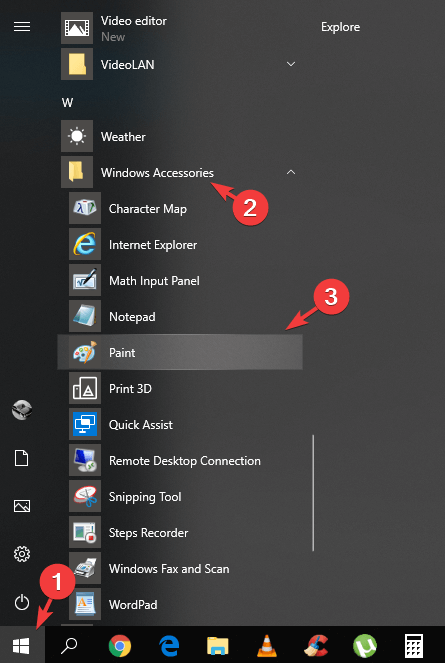
- एक बार अंदर होने पर एमएस पेंट, आपको थोड़े टेक्स्ट की आवश्यकता होगी, और एक छवि भी जिस पर आप चयनित टेक्स्ट जोड़ना चाहते हैं।
- इस लेख के लिए हम निम्नलिखित चित्र और पाठ का उपयोग करेंगे:

- आइए मान लें कि हमारा उद्देश्य टेक्स्ट को एक सफेद फ्रेम द्वारा तैयार किए बिना टेक्स्ट को सेब पर ले जाना है।
- इस परिणाम को प्राप्त करने के लिए, आपको बस इतना करना है कि पहले चुनें शास्त्रों का चुनाव.
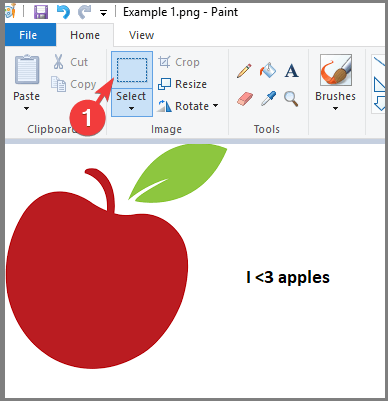
- इसके बाद नीचे दिए गए ड्रॉप-डाउन बटन पर क्लिक करें click शास्त्रों का चुनाव, और चुनें पारदर्शी चयन विकल्प।
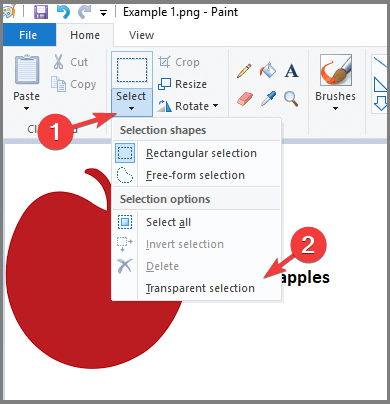
- अब आप चयन टूल को अपने टेक्स्ट पर आसानी से खींच और छोड़ सकते हैं, और फिर इसे अपनी छवि पर वांछित स्थान पर ले जा सकते हैं.

- जैसा कि आप ऊपर दिए गए इमेज उदाहरण में देख सकते हैं, टेक्स्ट को सेब पर बिना सफेद बॉक्स के ले जाया गया था।
इस लेख में, हमने सामान्य रूप से चयन उपकरण द्वारा प्रदान की जाने वाली सफेद पृष्ठभूमि को रखे बिना एक छवि पर पाठ को स्थानांतरित करने का एक सरल लेकिन बहुत प्रभावी तरीका खोजा।
हमें उम्मीद है कि इस गाइड ने आपकी मदद की है, और कृपया नीचे टिप्पणी अनुभाग का उपयोग करके कोई भी प्रश्न पूछने में संकोच न करें।
लगातार पूछे जाने वाले प्रश्न
एमएस पेंट आमतौर पर बुनियादी प्रक्रियाओं जैसे कि क्रॉपिंग, रोटेटिंग और छवियों का आकार बदलने के लिए उपयोग किया जाता है। इस कार्यक्रम की कार्यक्षमता में नए चित्र बनाना भी शामिल है।
हाँ, यह कर सकते हैं। आपको बस चुनने की जरूरत है शास्त्रों का चुनाव, फिर ड्रॉप-डाउन बटन पर क्लिक करें, और इससे दिए गए चरणों का पालन करें सरल गाइड.
एमएस पेंट ड्राइंग प्रोग्राम अभी भी विंडोज 10 का हिस्सा है। इसे खोजने के लिए, बस टाइप करें रंग टास्कबार पर खोज बॉक्स में। फिर, परिणामों की सूची से पेंट का चयन करें।


